1、打开AI软件,如下图所示。

2、新建画布进行编辑,如下图所示。

3、绘制图形作为示例,如下图所示。
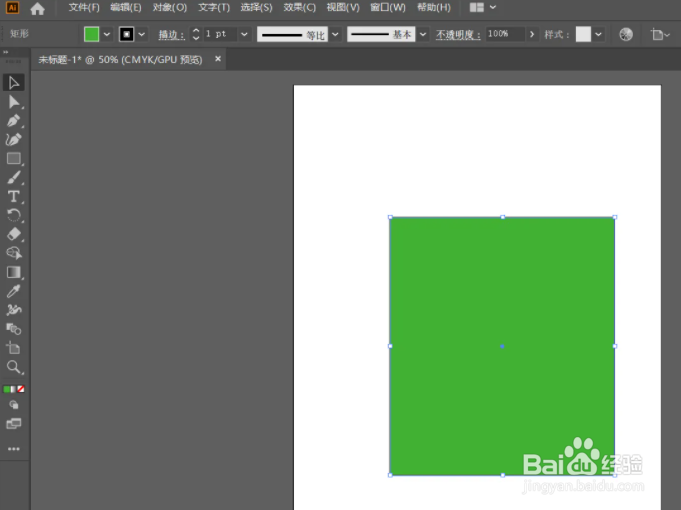
4、如箭头所示,点击上方“窗口”弹出下选框。
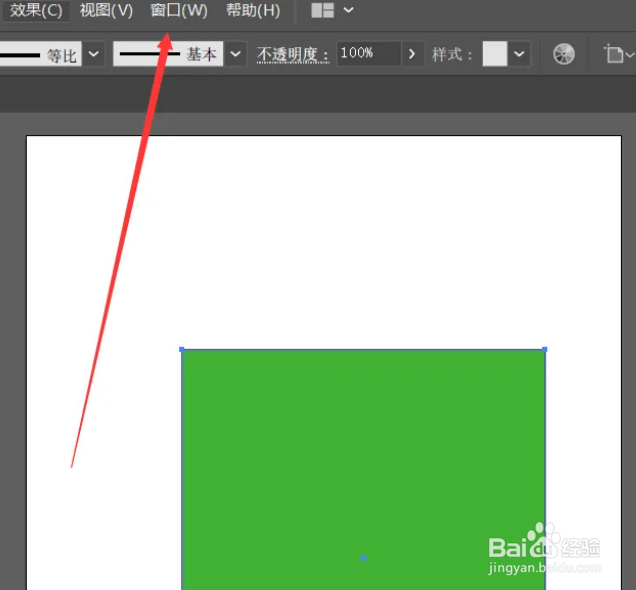
5、如箭头所示,在下选框中找到“工作区”的右选标点击。
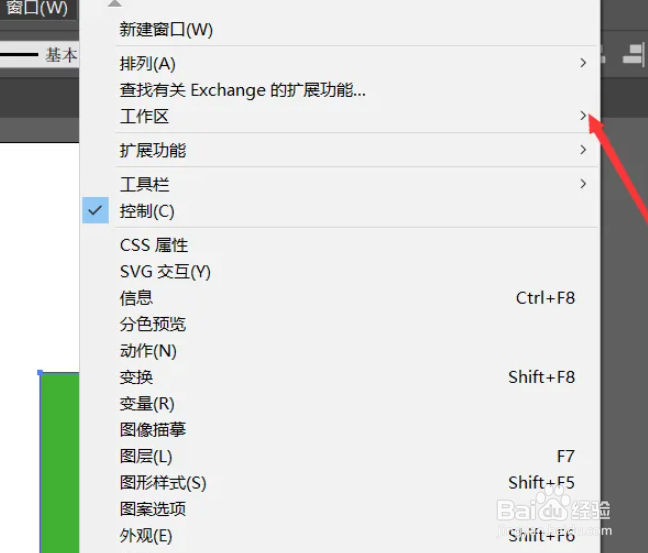
6、如箭头所示,在右选框里选择“上色”点击。
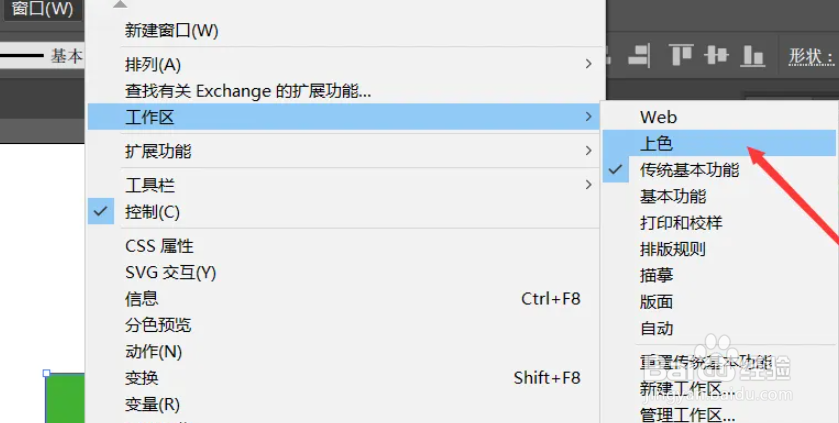
7、如下图所示,右边就显示“上色”工作区了。

时间:2024-10-12 03:54:26
1、打开AI软件,如下图所示。

2、新建画布进行编辑,如下图所示。

3、绘制图形作为示例,如下图所示。
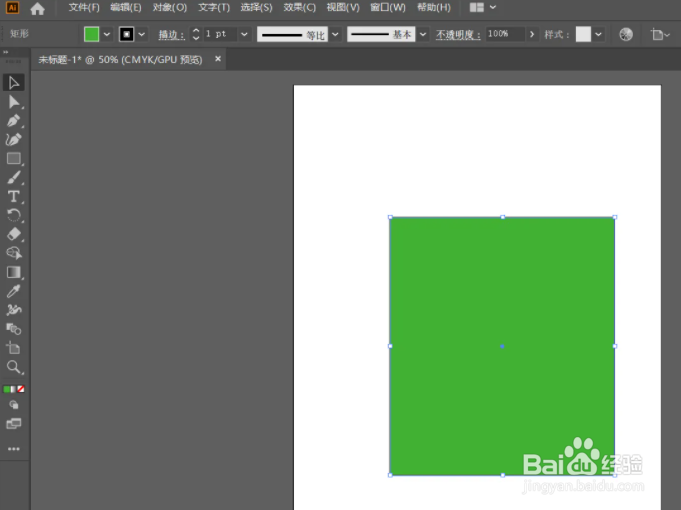
4、如箭头所示,点击上方“窗口”弹出下选框。
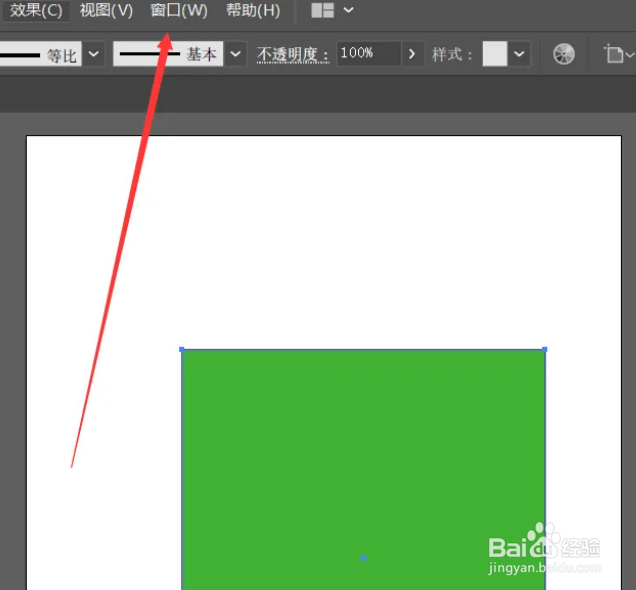
5、如箭头所示,在下选框中找到“工作区”的右选标点击。
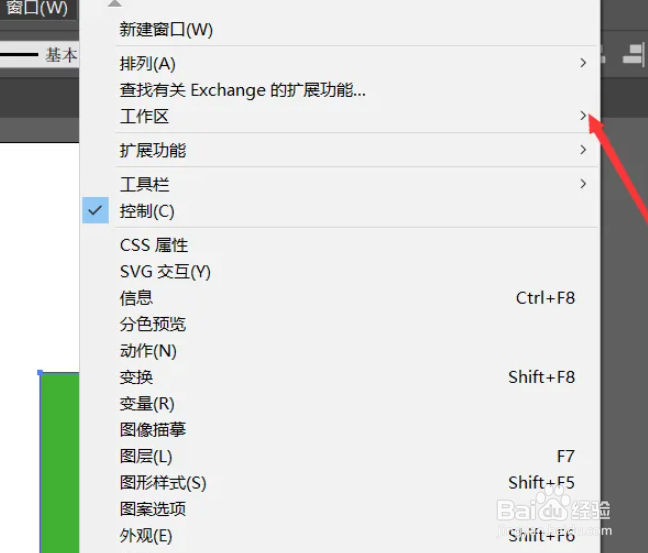
6、如箭头所示,在右选框里选择“上色”点击。
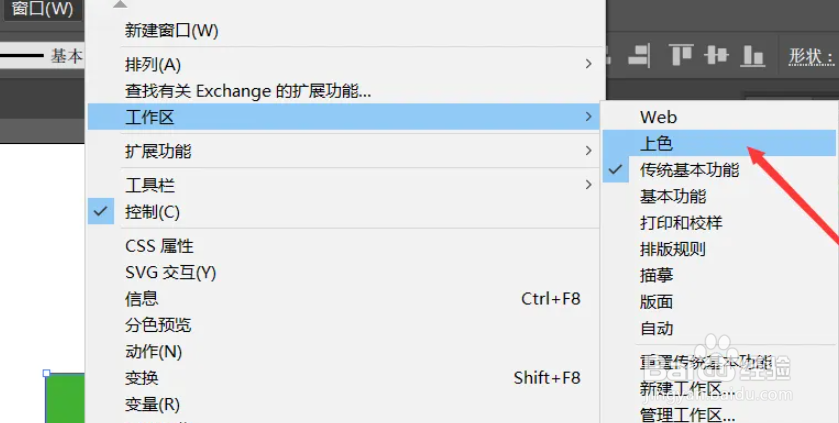
7、如下图所示,右边就显示“上色”工作区了。

